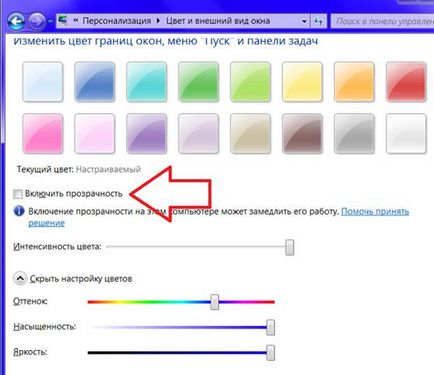Hogyan változtassuk meg a színét az ablakot a Windows 7
Amikor használja a számítógépet, akkor nézi a monitort, már semmi sem von le abból, amit csinálunk! Különösen, ha azt rabotame a számítógépen!
Amikor a rendszer azonban csak a szín és a design az alapértelmezett.
Lássuk, mi a számítógép az alapértelmezett - tegnap újratelepíteni a rendszert!
Színes, természetesen, a tolerancia, és néhány ember, mint a. Számomra ez nem elvileg alkalmas!
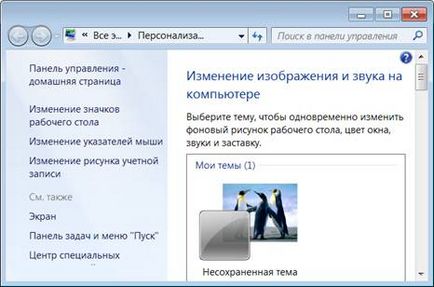
Így - mi változik az ablak és az elrendezés felismerhetetlenségig!
Úgy döntünk, színek, stb stb
Nyomja RMB. válasszuk a Testre.
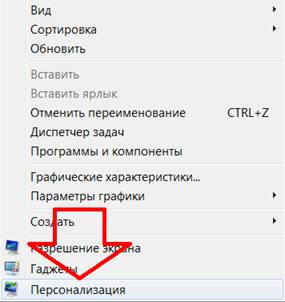
Itt azt látjuk, hogy érdemes egy egyszerűsített stílus Windows 7? És ugyanaz a jel áll a színét az ablakot!
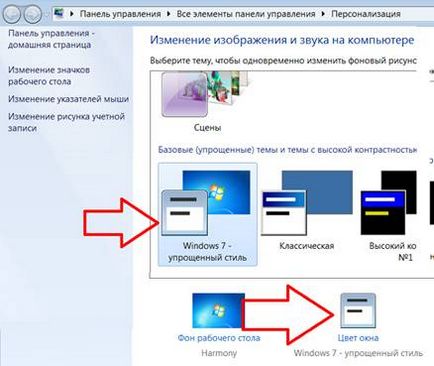
Először lássuk, ha képesek vagyunk megváltoztatni a témát, nos, például egy klasszikus:

Nos, például: nagy kontrasztú №1.

Általánosságban elmondható, hogy megértette, hogy mi is folyik itt. Számos különböző témák! Ha hirtelen nem elég megállapítani, így mindig le a témát az interneten!
Az alap minden 6. Van néhány téma Aero. Nézzük egy témát, hogy hogyan is fog kinézni!
Nézzük egy témát - „nézeteket.”
Nézz le. Ügyeljen arra, hogy a szín a menüben. Ő félig átlátszó!
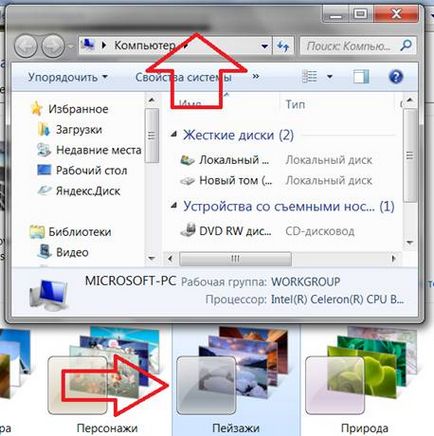
Változás az átláthatóság és a menü színét.
Nagyjából, akkor választhat teljesen bármilyen témában, és a „Háttér” lapon szabhatja színük preferenciák!
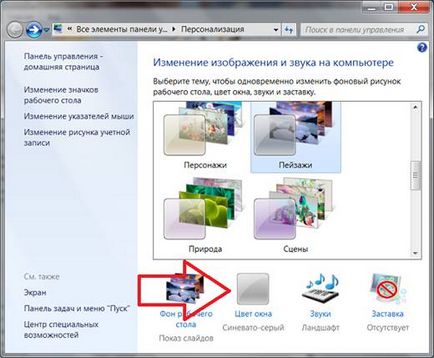
És szín és átlátszóság nincs határ! Egy egyszerű fekete-fehér, a daru és a kék. Csak az összes színt a szivárvány!
Nos, például, hogy a szín a világoskék! És tiltsa átláthatóságát!
Lássuk, mi megvan! Most, ha a kívánt felületet, majd meg kell -, hogy mentse a módosításokat!